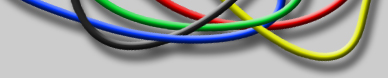Струйные принтеры: практикум пользователя
Струйный принтер -- устройство достаточно простое для того, чтобы его мог успешно использовать любой человек, не имеющий специальной подготовки. Однако несмотря на это многие вопросы, связанные с эксплуатацией принтера, нуждаются в разъяснении, в особенности для тех, кто купил аппарат недавно или только собирается им обзавестись.
Как ни странно, но общее правило обращения со струйными принтерами только одно: читайте руководство пользователя. Причем читать его лучше внимательно, от начала до конца, и перед тем как вы начнете что-то делать с устройством. Такой акцент на этом, в общем-то, банальном факте приходится делать из-за того, что в народе глубоко укоренилась привычка изучать все экспериментально, а к документации обращаться только тогда, когда ничто другое уже не помогает. К сожалению, иногда это решение оказывается запоздалым. Такое случается относительно редко -- струйный принтер все-таки достаточно надежен, а многие модели могут без особых последствий "стерпеть" неправильное обращение. По статистике сервисных центров, большая часть поломок происходит все же из-за нарушения правил эксплуатации, и это может стать причиной отказа в гарантийном обслуживании.
Читая эту статью, вы заметите, что наши рекомендации применимы к принтерам любой марки, однако для владельцев устройств от Epson у нас есть множество специальных советов. Это не значит, что данные принтеры менее надежны или удобны в эксплуатации -- просто они используют другой принцип струйной печати, и их конструкция немного отличается, что требует несколько иного подхода к обслуживанию. Если пользователь будет выполнять эти правила, устройство проработает долго, радуя своего хозяина высококачественными отпечатками.
Подключение
Пожалуй, самый важный вопрос, связанный с подключением принтера, касается выбора интерфейса -- LPT или USB, так как большинство современных моделей оборудовано разъемами и того и другого типа. Ответ нужно знать еще до похода в магазин, поскольку сигнальный кабель придется покупать отдельно -- в комплект поставки он, как правило, не входит. С точки зрения быстродействия разницы между LPT- и USB-подключением практически нет. Однако, несмотря на прогрессивность интерфейса USB и обеспечиваемые им преимущества, мы считаем, что "по умолчанию" (то есть если нет весомых аргументов в пользу USB) лучше все-таки использовать параллельный порт. Причина заключается в том, что Windows-драйверы для этого интерфейса обычно отлажены лучше. Правда, бывает и наоборот -- USB работает качественнее, чем LPT, но такое случается редко. Возможно также, что у вас уже есть устройство, подключенное через параллельный порт, например сканер или внешний дисковод, -- в таком случае придется либо постоянно присоединять/отсоединять нужное устройство, либо использовать сквозное подключение, обычно чреватое всякими "недоразумениями". В таких ситуациях лучше задействовать интерфейс USB. В любом случае при покупке постарайтесь договориться с продавцом об обмене интерфейсного кабеля.
На порядок операций при подключении принтера к шине USB влияет тот факт, что как только разъем сигнального кабеля будет вставлен в гнездо, Windows автоматически обнаружит новое устройство и задействует соответствующий драйвер, а при первом подключении -- проинсталлирует его.
Заметим, что принтеры могут работать через интерфейс USB только под управлением Windows 98/Me. В Windows 95 поддержка такого способа подсоединения отсутствует.
В последнее время стало модным постоянно обновлять драйверы, загружая свежие версии из Internet. В случае со струйным принтером это не оправдано: модифицированное ПО, как правило, не улучшает ни быстродействия, ни качества печати, и отличается только тем, что в нем исправлены замеченные ошибки. Поэтому, если принтер работает нормально, следуйте классическому правилу "от добра добра не ищут". Если же запустить аппарат не удалось или установка другого ПО вызвала сбой в его работе, возможно, новые драйверы помогут решить проблему.
Установка картриджей
Установить чернильные картриджи можно еще до подключения устройства к ПК, хотя для данной операции и требуется включить питание принтера. Это ему не повредит, если вы не забудете выключить аппарат прежде, чем подсоединять кабель LPT.
Процедура установки картриджей подробно описана в руководстве практически к любой модели. Однако на некоторые аспекты стоит обратить внимание особо -- их часто игнорируют пользователи.
То, что полиэтиленовую пленку, герметически закрывающую сопла, нужно предварительно удалить, знают все. Однако каждый картридж содержит еще и отверстия для подачи воздуха в полость, постепенно освобождающуюся по мере расходования чернил. Они находятся в верхней части чернильницы и тоже закрываются пленкой, которую необходимо снять, -- не забывайте сделать это.
После установки новых картриджей в любой модели принтера -- вне зависимости от конструкции печатающего узла -- мы рекомендуем выполнить прочистку сопел. Вполне вероятно, что пока чернила всех цветов пройдут по капиллярам и начнут попадать на бумагу, эту процедуру придется повторить несколько раз.
Не забудьте также откалибровать картриджи. Эта операция производится по специальной команде из управляющей утилиты и позволяет компенсировать небольшие смещения картриджей, возникшие при установке. Она дает возможность избежать нестыковок между черной и цветной частями комбинированного изображения, а также повысить четкость картинок.
Замена картриджей
Современные модели струйных принтеров, в частности все устройства, участвовавшие в февральском тестировании, рассчитаны только на один тип картриджей, сконструированный специально для них. С более старыми принтерами ситуация немного сложнее: нередко сразу несколько представителей линейки используют картриджи одного типа. В любом случае, прежде чем отправиться в магазин, советую запомнить или записать марку картриджа, который вам нужен. Вполне вероятно, что если вы закажете "картридж марки ХХХХ", а не "картридж для принтера ХХХХ", то убережетесь от возможных недоразумений.
Строго соблюдайте штатную процедуру замены картриджей, предусмотренную для вашей модели принтера и описанную в руководстве пользователя. "Самодеятельность" здесь крайне нежелательна. Если вы выполните эту операцию не по инструкции, принтер в лучшем случае просто не узнает, что она вообще произошла, и не обновит показания индикатора остатка чернил. Кроме того, один из самых распространенных способов, позволяющих обойти стандартную процедуру (он заключается в том, чтобы отдать команду на печать, а затем во время движения головки обесточить принтер, выдернув вилку из розетки), далеко не безвреден -- он может привести к выходу из строя электронной "начинки" аппарата.
Многие модели принтеров допускают замену не полностью использованного картриджа, который впоследствии можно установить обратно. В таком случае в определенный момент потребуется указать, какой картридж устанавливается -- новый или бывший в употреблении. Не пренебрегайте данной опцией -- это поможет в будущем избежать путаницы с показаниями индикатора остатка чернил.
Основная проблема, связанная с использованием сменных картриджей, -- их пересыхание. Чтобы этого не случилось, храните временно неиспользуемый картридж в специальном коробе с герметизующей прокладкой, который зачастую поставляется вместе с принтером. Если вы планируете периодически использовать несколько картриджей -- не поскупитесь, купите дополнительные боксы для каждого из них. Однако при крайней необходимости можно применять и другие меры по герметизации сопел -- например, заклеивать их скотчем. Внимание: этот способ годится только для черных картриджей! Заклеивать головку цветного картриджа ни в коем случае нельзя: вследствие капиллярного эффекта чернила разных цветов смешиваются в соплах, что ведет к искажению цветопередачи, причем со временем эти недостатки не исчезают.
Бумага
Струйный принтер может печатать на самых разнообразных материалах. От их выбора иногда зависит качество печати, но, как правило, не работоспособность самого устройства. Разумеется, при подборе носителя нельзя переходить границы разумного и печатать, например, на полиэтиленовой пленке или ткани (такие случаи редки, однако, как мне сообщали в сервис-центрах, иногда все же встречаются). Чтобы определить, сможет ли принтер работать с выбранным вами материалом, обратите внимание на два обстоятельства: в описании носителя должна присутствовать формулировка "для струйной печати" (for inkjet printing), и он должен быть в перечне совместимых материалов в инструкции к вашему принтеру. Нарушение этого правила вряд ли повлечет за собой серьезные поломки, но вы не сможете ничего напечатать, например, на ткани -- она просто застрянет в подающем тракте.
Желательно использовать бумагу плотностью не менее 70 г/м2 -- более тонкая может неправильно захватываться протяжным механизмом принтера и, как следствие, -- застревать. Плотную бумагу и картон нужно также использовать с оглядкой: чем меньше изгибается лист в тракте подачи, тем толще может быть носитель. Если вы планируете часто работать с такими материалами, выбирайте модель, оборудованную дополнительным лотком для подачи листов без изгиба. Не годится также ворсистая и рыхлая бумага -- она будет впитывать чернила, из-за чего качество печати очень сильно снизится.
Интересен вопрос, насколько важно использовать специальную бумагу для струйной печати, а также материалы, выпущенные той же фирмой, что и ваш струйный принтер (на чем часто настаивают производители). Обычно это зависит от требуемого качества печати, марки принтера и типа выводимого документа. Для большинства монохромных текстов и документов с иллюстрациями вполне достаточно обычной гладкой офисной бумаги. Если требования к качеству оттисков высоки, воспользуйтесь специальной бумагой с покрытием для струйной печати. Для вывода фотоснимков понадобится плотная бумага -- глянцевая или матовая, на выбор. Если нужна высокая точность цветопередачи, задумайтесь о покупке фирменной бумаги. В особенности это актуально для принтеров Epson, для которых состав чернил и их дозировка разработаны с учетом свойств бумаги этой фирмы, и при малейшем несоответствии на отпечатке появляется характерный желтоватый оттенок.
А вот что действительно важно, так это соответствие типа носителя, установленного в драйвере, тому, который используется на самом деле. Для принтеров Epson нужно, чтобы точно совпадала марка материала, для большинства других моделей достаточно правильно определить тип носителя: обычная бумага, бумага с покрытием, фотобумага, полимерная пленка для фотопечати, прозрачная пленка или термонаклейка. В наибольшей мере эти опции влияют на дозировку чернил, и если указать в драйвере более рыхлый материал, чем есть на самом деле, отпечаток будет попросту залит.
В большинстве моделей тракт подачи бумаги устроен так, что неполадки в нем маловероятны. В механизме с небольшим углом изгиба носителя лист может застрять только в том случае, если будет подан со значительным перекосом. Чтобы избежать этого, не забывайте использовать прижимную планку в подающем лотке -- всегда придвигайте ее вплотную к кромке бумаги, хотя прижимать ее слишком сильно тоже не стоит.
Уход за принтером
Одно из важнейших условий долгой жизни и надежной работы принтера -- строгое соблюдение штатной процедуры выключения. Дело в том, что самый страшный враг печатающей головки -- воздух, от контакта с которым засыхают чернила в соплах. Поэтому по окончании печати принтер отправляет каретку в парковочную позицию, в которой сопла прижимаются к специальной прокладке, предохраняющей их от пересыхания. Если помешать ему это сделать, капилляры в головке могут закупориться, и по прошествии некоторого времени она выйдет из строя. Для принтеров Epson это означает необходимость ремонта, для остальных -- замену картриджа.
Иногда случается, что во время печати пропадает питание в сети. Разумеется, при этом принтер не может выполнить операцию парковки и оставляет головку в промежуточном положении. В таком случае можно открыть крышку и аккуратно передвинуть каретку на паркер (для большинства моделей -- вправо до упора). Правда, пользовательская документация обычно запрещает перемещать головку руками, так что если вы сомневаетесь, лучше подождите, пока восстановится электроснабжение (к счастью, перебои, как правило, бывают кратковременными), сразу же включите принтер, а затем выключите, используя сетевой тумблер.
Однако после длительного простоя сопла могут пересохнуть, даже если принтер был выключен по правилам. Во избежание этого устройство нужно, как минимум, раз в неделю включать и печатать на нем хотя бы пробную страницу Windows. Чернил на это уйдет немного, а вероятность поломки значительно снизится. Некоторые модели, в частности марки Epson, автоматически выполняют прочистку сопел при каждом включении.
Если запустить печать документа в то время, когда в принтер вставлена бумага несоответствующего формата, а также в некоторых других случаях, чернила могут попасть на детали протяжного механизма и пачкать бумагу. Чтобы удалить их оттуда, для начала возьмите лист достаточно толстой и рыхлой бумаги (сгодится и обычная офисная, если ее перед этим тщательно измять) и пропустите его несколько раз через подающий тракт. Более основательную чистку следует начать с промывки картриджа -- либо способом, описанным во вставке, либо с помощью влажного тампона из материала, не оставляющего ворса. Аккуратно "пройдитесь" им по нижней поверхности картриджа, но ни в коем случае не задевая пластину с соплами. После этого откройте крышку принтера и таким же тампоном протрите нижнюю часть каретки (место труднодоступное, поэтому тампон нужно предварительно закрепить на длинной, слегка изогнутой проволоке) и видимые детали механизма подачи бумаги. В большинстве случаев этого должно хватить. Если же бумага по-прежнему пачкается, принтер нужно разобрать и вычистить основательно. Лучше всего это сделают специалисты в сервисном центре.
Если вы технически грамотны и имеете кое-какой опыт обслуживания техники, можете попробовать также чистить и смазывать механизм привода головки. При этом желательно ограничиться деталями, доступными через открытую крышку принтера. Разбирать устройство, в частности вскрывать корпус, мы не рекомендуем хотя бы потому, что в большинстве моделей раскрыть удерживающие его защелки можно, только зная, где они находятся, и предварительно попрактиковавшись. Такие операции лучше доверять специалистам.
"Совместимые" расходные материалы
Все без исключения фирмы, производящие струйные принтеры, выпускают и чернильные картриджи, причем рекомендуют использовать только их, аргументируя это тем, что в таком случае гарантируются качество печати и безотказная работа принтера. Однако фирменные картриджи относительно дороги (не секрет, что их стоимость частично компенсирует низкую цену самого устройства), поэтому целый ряд фирм специализируется на выпуске более дешевых расходных материалов.
Использование "совместимых" чернил сродни "разгону" процессора: оно тоже сулит экономическую выгоду, имеет целую армию преданных поклонников, требует некоторого уровня подготовки пользователя, не всегда обеспечивает качество результата, грозит поломкой оборудования и освобождает производителя принтера от гарантийных обязательств. Однако для различных типов принтеров и видов расходных материалов степень риска и вероятность успеха неодинаковы.
Первое, что следует твердо запомнить: в принтерах Epson нельзя использовать никакие картриджи, кроме тех, что произведены самой компанией Seiko Epson. Применение других расходных материалов грозит серьезной поломкой принтера. Это повторяют изо дня в день, но то ли наш народ так сильно привык читать между строк вместо самих строк и не доверять людям, имеющим хоть какое-то отношение к продаже чего-либо, то ли просто ими руководит сиюминутное стремление к экономии, к этим советам очень часто не прислушиваются. И зря: по статистике сервисных центров, до 70% всех поломок принтеров Epson, в том числе до 90% неисправностей печатающей головки, вызвано именно использованием нефирменных чернил.
Обычно совместимые материалы со временем закупоривают головку. Печатающий узел в таком случае выходит из строя и восстановлению не подлежит. Его можно только заменить.
Ремонт принтеров, поврежденных из-за использования нефирменных картриджей, не может производиться по гарантии -- замену печатающего узла придется оплатить. Замечу, что негарантийный ремонт струйного принтера с заменой каких-либо компонентов крайне невыгоден из-за дороговизны запасных частей. В сервисных центрах это иллюстрируют следующим примером: если из полного комплекта сменных деталей собрать принтер, то его стоимость превысит цену серийного устройства в 6--10 раз. Если говорить конкретно, то замена печатающей головки в принтере Epson Stylus Color обходится примерно в $70--100. За эти деньги вполне можно купить новый аппарат.
Похожая ситуация складывается с принтерами Canon и Xerox. Здесь печатающая головка является частью сменного картриджа, в который устанавливаются баллоны с чернилами. В случае засорения сопел достаточно будет приобрести новый картридж. Проблема только в том, что стоит он также достаточно дорого -- примерно $50.
Конструкция принтеров Hewlett-Packard и Lexmark позволяет использовать совместимые расходные материалы с относительно небольшим риском -- здесь печатающая головка с соплами является частью картриджа и заменяется вместе с ним. Считается, что в худшем случае аппарат просто не будет печатать (по крайней мере, одним из цветов), а для исправления этого недостатка достаточно сменить картридж. Однако на самом деле возможны и еще менее благоприятные варианты.
В принципе, важнейшее требование к картриджу для принтеров HP и Lexmark с точки зрения безопасности его использования -- это герметичность. Если она нарушена, чернила будут вытекать из картриджа внутрь принтера, что может привести (кроме тривиального загрязнения бумаги) к заклиниванию привода головки и механизма подачи бумаги, а в худшем случае -- к короткому замыканию системной платы принтера, которую, разумеется, придется менять. В менее тяжелых случаях специалисты сервисного центра будут вынуждены полностью разобрать устройство и вычистить его, что также обойдется владельцу в кругленькую сумму. В принципе, протекание нового "совместимого" картриджа -- явление относительно редкое, но где гарантия, что оно не случится именно с вашим модулем, произведенным неизвестно кем и как?
Серьезную опасность для данных принтеров представляет практика заправки картриджей. Суть ее состоит в том, что опустевший баллон вскрывается и в него заливается новая порция чернил. Наиболее "цивилизованный" способ дозаправки предусматривает использование специального заправочного комплекта, предназначенного для вашего типа картриджей. В одних случаях с помощью этого устройства снимается крышка картриджа, внутрь заливается порция чернил, а затем крышка запрессовывается на место, в других же чернила заправляются через воздушные клапаны или технологические отверстия в корпусе картриджа. Так или иначе, герметичность чернильницы нарушается со всеми вытекающими (в прямом смысле слова) последствиями.
В случае отсутствия заправочного комплекта иногда пользуются обычным шприцем, заливая с его помощью чернила через воздушные клапаны или прокалывая корпус картриджа. Так или иначе, о герметичности после такой "операции" можно говорить лишь условно. Кроме того, в "интеллектуальных" картриджах Lexmark таким уколом можно повредить внутренние электрические цепи, вследствие чего поврежденный картридж замкнет накоротко и выведет из строя системную плату принтера.
Вместо заключения
По статистике сервисных центров, немного (менее процента) принтеров, нашедших своих владельцев, попадает в ремонт, да и то большая часть неполадок случается в пределах гарантийного срока. Поэтому опасаться нечего -- вероятнее всего, что ваш новый аппарат не выйдет из строя... если вы сами ему не "поможете". Хотя я уверен, что, прочитав эту статью, вы не допустите ошибок.
Как ни странно, но общее правило обращения со струйными принтерами только одно: читайте руководство пользователя. Причем читать его лучше внимательно, от начала до конца, и перед тем как вы начнете что-то делать с устройством. Такой акцент на этом, в общем-то, банальном факте приходится делать из-за того, что в народе глубоко укоренилась привычка изучать все экспериментально, а к документации обращаться только тогда, когда ничто другое уже не помогает. К сожалению, иногда это решение оказывается запоздалым. Такое случается относительно редко -- струйный принтер все-таки достаточно надежен, а многие модели могут без особых последствий "стерпеть" неправильное обращение. По статистике сервисных центров, большая часть поломок происходит все же из-за нарушения правил эксплуатации, и это может стать причиной отказа в гарантийном обслуживании.
| Устраняем неполадки |
| Большая часть неполадок на этапе установки принтера вызвана отсутствием контакта в разъемах кабелей. Поэтому в первую очередь нужно просто поправить соединения (не забывайте, что все манипуляции с кабелем LPT должны производиться при выключенном питании!). Удостоверьтесь также, что принтер включен в сеть, в розетке действительно есть напряжение и на корпусе устройства горит сетевой индикатор. При первом подключении принтера к порту USB иногда возникает ситуация, при которой устройство обнаруживается, но не опознается (Windows выдает сообщение Обнаружено неизвестное устройство). Причина может заключаться в том, что в сигнальном кабеле скопился заряд статического электричества. В таком случае нужно отсоединить его, выключить принтер, немного подождать, а затем подключить аппарат снова. Если эти действия со второго-третьего раза не принесли результата -- следовательно, кабель неисправен и его придется заменить. Если заставить заработать принтер, подключенный к USB, не удается, несмотря на все ухищрения, значит, скорее всего, он несовместим с USB-контроллером -- микросхемой на вашей материнской плате. В таком случае придется либо менять плату (что равносильно серьезной модернизации ПК), либо отказаться от USB-подключения. |
Подключение
Пожалуй, самый важный вопрос, связанный с подключением принтера, касается выбора интерфейса -- LPT или USB, так как большинство современных моделей оборудовано разъемами и того и другого типа. Ответ нужно знать еще до похода в магазин, поскольку сигнальный кабель придется покупать отдельно -- в комплект поставки он, как правило, не входит. С точки зрения быстродействия разницы между LPT- и USB-подключением практически нет. Однако, несмотря на прогрессивность интерфейса USB и обеспечиваемые им преимущества, мы считаем, что "по умолчанию" (то есть если нет весомых аргументов в пользу USB) лучше все-таки использовать параллельный порт. Причина заключается в том, что Windows-драйверы для этого интерфейса обычно отлажены лучше. Правда, бывает и наоборот -- USB работает качественнее, чем LPT, но такое случается редко. Возможно также, что у вас уже есть устройство, подключенное через параллельный порт, например сканер или внешний дисковод, -- в таком случае придется либо постоянно присоединять/отсоединять нужное устройство, либо использовать сквозное подключение, обычно чреватое всякими "недоразумениями". В таких ситуациях лучше задействовать интерфейс USB. В любом случае при покупке постарайтесь договориться с продавцом об обмене интерфейсного кабеля.
На порядок операций при подключении принтера к шине USB влияет тот факт, что как только разъем сигнального кабеля будет вставлен в гнездо, Windows автоматически обнаружит новое устройство и задействует соответствующий драйвер, а при первом подключении -- проинсталлирует его.
Заметим, что принтеры могут работать через интерфейс USB только под управлением Windows 98/Me. В Windows 95 поддержка такого способа подсоединения отсутствует.
В последнее время стало модным постоянно обновлять драйверы, загружая свежие версии из Internet. В случае со струйным принтером это не оправдано: модифицированное ПО, как правило, не улучшает ни быстродействия, ни качества печати, и отличается только тем, что в нем исправлены замеченные ошибки. Поэтому, если принтер работает нормально, следуйте классическому правилу "от добра добра не ищут". Если же запустить аппарат не удалось или установка другого ПО вызвала сбой в его работе, возможно, новые драйверы помогут решить проблему.
| Внимание! |
| При запуске принтера с интерфейсом LPT важно соблюдать следующее правило: сигнальный кабель подсоединять только при выключенном принтере и компьютере. В противном случае в момент подключения возникает всплеск напряжения, который может вывести из строя интерфейсные порты обоих устройств. Такая неисправность устраняется только в сервисном центре, причем вполне вероятно, что отремонтировать принтер по гарантии не удастся: подобные поломки являются следствием нарушения процедуры подключения (инструкция содержит четкие указания и предупреждения по этому поводу), что освобождает продавца от гарантийных обязательств. Шина USB поддерживает "горячее подключение", а значит, ее сигнальный кабель можно присоединять и отсоединять, даже если и принтер, и компьютер находятся под напряжением. |
Установка картриджей
| Устраняем неполадки |
| В большинстве моделей механизм крепления картриджа устроен так, что процедура установки, с одной стороны, предельно проста, а с другой -- гарантирует его фиксацию в правильном положении. Однако остается вероятность того, что сменный модуль будет вставлен не до конца. Именно в этом чаще всего заключается причина проблемы, когда принтер с только что установленным картриджем не печатает. В таких случаях всегда в первую очередь проверяйте, правильно ли разместился картридж, -- выньте его и тут же вставьте еще раз. |
Процедура установки картриджей подробно описана в руководстве практически к любой модели. Однако на некоторые аспекты стоит обратить внимание особо -- их часто игнорируют пользователи.
То, что полиэтиленовую пленку, герметически закрывающую сопла, нужно предварительно удалить, знают все. Однако каждый картридж содержит еще и отверстия для подачи воздуха в полость, постепенно освобождающуюся по мере расходования чернил. Они находятся в верхней части чернильницы и тоже закрываются пленкой, которую необходимо снять, -- не забывайте сделать это.
После установки новых картриджей в любой модели принтера -- вне зависимости от конструкции печатающего узла -- мы рекомендуем выполнить прочистку сопел. Вполне вероятно, что пока чернила всех цветов пройдут по капиллярам и начнут попадать на бумагу, эту процедуру придется повторить несколько раз.
Не забудьте также откалибровать картриджи. Эта операция производится по специальной команде из управляющей утилиты и позволяет компенсировать небольшие смещения картриджей, возникшие при установке. Она дает возможность избежать нестыковок между черной и цветной частями комбинированного изображения, а также повысить четкость картинок.
| Внимание! |
| Картриджи к принтерам Epson устроены по-другому. Прозрачную пленку, которой заклеены отверстия для подачи чернил к соплам, срывать ни в коем случае нельзя: просто установите картридж в гнездо, и трубочки, расположенные в головке, сами проколют пленку в нужных местах. Если вы не послушаетесь этого совета, чернила в капиллярах могут пересохнуть, и тогда картридж (а возможно, и головка) выйдет из строя. В верхней части чернильницы есть отверстия, закрытые очень плотно прилегающей пленкой синего цвета: снимать ее также запрещается. После установки картриджа принтер автоматически начинает прокачку чернил, в результате которой они проходят по капиллярам к соплам. В это время индикатор питания начинает мигать. Пока прокачка не будет завершена, выключать устройство, в особенности вынимая вилку из розетки, ни в коем случае нельзя. |
Замена картриджей
| Устраняем неполадки |
| Если картридж все же засох (а это обычно определяется по отсутствию на распечатке одного или нескольких цветов), первым делом запустите операцию прочистки сопел. Правда, многие специалисты утверждают, что при этом расходуется довольно много чернил всех цветов, и предлагают альтернативный вариант: попробуйте напечатать прямоугольник того цвета, который отсутствует на вашем документе. Если сопла закупорены не слишком плотно и глубоко, это должно помочь. Еще можно попытаться промыть печатающую головку (разумеется, у тех картриджей, у которых она встроенная). Для этого снимите картридж и промойте пластину с соплами под струей чистой воды (можно из крана, но поскольку водопроводная вода далеко не везде достаточно чистая, лучше использовать кипяченую или дистиллированную воду и шприц или резиновую грушу). После операции корпус картриджа нужно вытереть насухо. Внимание: саму пластину и медные контакты вокруг нее вытирать ни в коем случае нельзя -- они должны высохнуть сами. У принтеров Epson печатающая головка несъемная. Демонтировать ее, конечно, можно, но только в сервисном центре с помощью специального оборудования. Поэтому принтер с закупоренными соплами придется ремонтировать в сервисном центре. |
Строго соблюдайте штатную процедуру замены картриджей, предусмотренную для вашей модели принтера и описанную в руководстве пользователя. "Самодеятельность" здесь крайне нежелательна. Если вы выполните эту операцию не по инструкции, принтер в лучшем случае просто не узнает, что она вообще произошла, и не обновит показания индикатора остатка чернил. Кроме того, один из самых распространенных способов, позволяющих обойти стандартную процедуру (он заключается в том, чтобы отдать команду на печать, а затем во время движения головки обесточить принтер, выдернув вилку из розетки), далеко не безвреден -- он может привести к выходу из строя электронной "начинки" аппарата.
Многие модели принтеров допускают замену не полностью использованного картриджа, который впоследствии можно установить обратно. В таком случае в определенный момент потребуется указать, какой картридж устанавливается -- новый или бывший в употреблении. Не пренебрегайте данной опцией -- это поможет в будущем избежать путаницы с показаниями индикатора остатка чернил.
Основная проблема, связанная с использованием сменных картриджей, -- их пересыхание. Чтобы этого не случилось, храните временно неиспользуемый картридж в специальном коробе с герметизующей прокладкой, который зачастую поставляется вместе с принтером. Если вы планируете периодически использовать несколько картриджей -- не поскупитесь, купите дополнительные боксы для каждого из них. Однако при крайней необходимости можно применять и другие меры по герметизации сопел -- например, заклеивать их скотчем. Внимание: этот способ годится только для черных картриджей! Заклеивать головку цветного картриджа ни в коем случае нельзя: вследствие капиллярного эффекта чернила разных цветов смешиваются в соплах, что ведет к искажению цветопередачи, причем со временем эти недостатки не исчезают.
Бумага
Струйный принтер может печатать на самых разнообразных материалах. От их выбора иногда зависит качество печати, но, как правило, не работоспособность самого устройства. Разумеется, при подборе носителя нельзя переходить границы разумного и печатать, например, на полиэтиленовой пленке или ткани (такие случаи редки, однако, как мне сообщали в сервис-центрах, иногда все же встречаются). Чтобы определить, сможет ли принтер работать с выбранным вами материалом, обратите внимание на два обстоятельства: в описании носителя должна присутствовать формулировка "для струйной печати" (for inkjet printing), и он должен быть в перечне совместимых материалов в инструкции к вашему принтеру. Нарушение этого правила вряд ли повлечет за собой серьезные поломки, но вы не сможете ничего напечатать, например, на ткани -- она просто застрянет в подающем тракте.
| Устраняем неполадки |
| Если бумага все же застряла, первым делом остановите печать (если принтер не сделал это сам). По понятным причинам лучше не манипулировать с бумагой при двигающейся каретке. В большинстве моделей не предусмотрены какие-либо специальные средства для извлечения застрявших листов -- бумагу нужно просто потянуть, достаточно сильно, но в разумных пределах и без рывков. В некоторых принтерах (например, производства Hewlett-Packard) имеются специальные люки, через которые можно извлечь застрявшую бумагу. |
Интересен вопрос, насколько важно использовать специальную бумагу для струйной печати, а также материалы, выпущенные той же фирмой, что и ваш струйный принтер (на чем часто настаивают производители). Обычно это зависит от требуемого качества печати, марки принтера и типа выводимого документа. Для большинства монохромных текстов и документов с иллюстрациями вполне достаточно обычной гладкой офисной бумаги. Если требования к качеству оттисков высоки, воспользуйтесь специальной бумагой с покрытием для струйной печати. Для вывода фотоснимков понадобится плотная бумага -- глянцевая или матовая, на выбор. Если нужна высокая точность цветопередачи, задумайтесь о покупке фирменной бумаги. В особенности это актуально для принтеров Epson, для которых состав чернил и их дозировка разработаны с учетом свойств бумаги этой фирмы, и при малейшем несоответствии на отпечатке появляется характерный желтоватый оттенок.
А вот что действительно важно, так это соответствие типа носителя, установленного в драйвере, тому, который используется на самом деле. Для принтеров Epson нужно, чтобы точно совпадала марка материала, для большинства других моделей достаточно правильно определить тип носителя: обычная бумага, бумага с покрытием, фотобумага, полимерная пленка для фотопечати, прозрачная пленка или термонаклейка. В наибольшей мере эти опции влияют на дозировку чернил, и если указать в драйвере более рыхлый материал, чем есть на самом деле, отпечаток будет попросту залит.
В большинстве моделей тракт подачи бумаги устроен так, что неполадки в нем маловероятны. В механизме с небольшим углом изгиба носителя лист может застрять только в том случае, если будет подан со значительным перекосом. Чтобы избежать этого, не забывайте использовать прижимную планку в подающем лотке -- всегда придвигайте ее вплотную к кромке бумаги, хотя прижимать ее слишком сильно тоже не стоит.
Уход за принтером
Одно из важнейших условий долгой жизни и надежной работы принтера -- строгое соблюдение штатной процедуры выключения. Дело в том, что самый страшный враг печатающей головки -- воздух, от контакта с которым засыхают чернила в соплах. Поэтому по окончании печати принтер отправляет каретку в парковочную позицию, в которой сопла прижимаются к специальной прокладке, предохраняющей их от пересыхания. Если помешать ему это сделать, капилляры в головке могут закупориться, и по прошествии некоторого времени она выйдет из строя. Для принтеров Epson это означает необходимость ремонта, для остальных -- замену картриджа.
Иногда случается, что во время печати пропадает питание в сети. Разумеется, при этом принтер не может выполнить операцию парковки и оставляет головку в промежуточном положении. В таком случае можно открыть крышку и аккуратно передвинуть каретку на паркер (для большинства моделей -- вправо до упора). Правда, пользовательская документация обычно запрещает перемещать головку руками, так что если вы сомневаетесь, лучше подождите, пока восстановится электроснабжение (к счастью, перебои, как правило, бывают кратковременными), сразу же включите принтер, а затем выключите, используя сетевой тумблер.
Однако после длительного простоя сопла могут пересохнуть, даже если принтер был выключен по правилам. Во избежание этого устройство нужно, как минимум, раз в неделю включать и печатать на нем хотя бы пробную страницу Windows. Чернил на это уйдет немного, а вероятность поломки значительно снизится. Некоторые модели, в частности марки Epson, автоматически выполняют прочистку сопел при каждом включении.
Если запустить печать документа в то время, когда в принтер вставлена бумага несоответствующего формата, а также в некоторых других случаях, чернила могут попасть на детали протяжного механизма и пачкать бумагу. Чтобы удалить их оттуда, для начала возьмите лист достаточно толстой и рыхлой бумаги (сгодится и обычная офисная, если ее перед этим тщательно измять) и пропустите его несколько раз через подающий тракт. Более основательную чистку следует начать с промывки картриджа -- либо способом, описанным во вставке, либо с помощью влажного тампона из материала, не оставляющего ворса. Аккуратно "пройдитесь" им по нижней поверхности картриджа, но ни в коем случае не задевая пластину с соплами. После этого откройте крышку принтера и таким же тампоном протрите нижнюю часть каретки (место труднодоступное, поэтому тампон нужно предварительно закрепить на длинной, слегка изогнутой проволоке) и видимые детали механизма подачи бумаги. В большинстве случаев этого должно хватить. Если же бумага по-прежнему пачкается, принтер нужно разобрать и вычистить основательно. Лучше всего это сделают специалисты в сервисном центре.
Если вы технически грамотны и имеете кое-какой опыт обслуживания техники, можете попробовать также чистить и смазывать механизм привода головки. При этом желательно ограничиться деталями, доступными через открытую крышку принтера. Разбирать устройство, в частности вскрывать корпус, мы не рекомендуем хотя бы потому, что в большинстве моделей раскрыть удерживающие его защелки можно, только зная, где они находятся, и предварительно попрактиковавшись. Такие операции лучше доверять специалистам.
| Внимание |
| Для принтеров Epson, у которых головка с соплами жестко закреплена на каретке и рассчитана на весь срок службы устройства, есть еще несколько правил, и их желательно соблюдать. 1. Удалив из каретки старый картридж, как можно быстрее вставьте туда новый, подготовленный заранее. Помните, что чернила Epson сохнут чрезвычайно быстро, и если в головке не будет картриджа дольше чем несколько минут, ее капилляры могут закупориться, что приведет к выходу печатающего узла из строя. То же касается принтеров, для которых возможна замена чернильниц в картридже (Canon, Xerox). Хотя здесь сроки не столь сжаты, оставлять головку без чернильницы более пяти минут не рекомендуется. 2. Нельзя снимать картридж, в котором еще остаются чернила, а затем повторно устанавливать его. Обычно он пересыхает вне зависимости от условий хранения, а значит, к использованию непригоден. Кстати, именно поэтому во многих моделях Epson доступ к процедуре замены картриджа закрыт до тех пор, пока в нем есть чернила. 3. После установки картриджа в головку неизбежно попадает воздух, от контакта с которым чернила очень быстро высыхают. Поэтому принтер сразу же начинает процедуру прокачки. В это время ни в коем случае нельзя выключать его, нежелательно также пытаться выполнить на нем другие операции. |
"Совместимые" расходные материалы
Все без исключения фирмы, производящие струйные принтеры, выпускают и чернильные картриджи, причем рекомендуют использовать только их, аргументируя это тем, что в таком случае гарантируются качество печати и безотказная работа принтера. Однако фирменные картриджи относительно дороги (не секрет, что их стоимость частично компенсирует низкую цену самого устройства), поэтому целый ряд фирм специализируется на выпуске более дешевых расходных материалов.
Использование "совместимых" чернил сродни "разгону" процессора: оно тоже сулит экономическую выгоду, имеет целую армию преданных поклонников, требует некоторого уровня подготовки пользователя, не всегда обеспечивает качество результата, грозит поломкой оборудования и освобождает производителя принтера от гарантийных обязательств. Однако для различных типов принтеров и видов расходных материалов степень риска и вероятность успеха неодинаковы.
Первое, что следует твердо запомнить: в принтерах Epson нельзя использовать никакие картриджи, кроме тех, что произведены самой компанией Seiko Epson. Применение других расходных материалов грозит серьезной поломкой принтера. Это повторяют изо дня в день, но то ли наш народ так сильно привык читать между строк вместо самих строк и не доверять людям, имеющим хоть какое-то отношение к продаже чего-либо, то ли просто ими руководит сиюминутное стремление к экономии, к этим советам очень часто не прислушиваются. И зря: по статистике сервисных центров, до 70% всех поломок принтеров Epson, в том числе до 90% неисправностей печатающей головки, вызвано именно использованием нефирменных чернил.
Обычно совместимые материалы со временем закупоривают головку. Печатающий узел в таком случае выходит из строя и восстановлению не подлежит. Его можно только заменить.
Ремонт принтеров, поврежденных из-за использования нефирменных картриджей, не может производиться по гарантии -- замену печатающего узла придется оплатить. Замечу, что негарантийный ремонт струйного принтера с заменой каких-либо компонентов крайне невыгоден из-за дороговизны запасных частей. В сервисных центрах это иллюстрируют следующим примером: если из полного комплекта сменных деталей собрать принтер, то его стоимость превысит цену серийного устройства в 6--10 раз. Если говорить конкретно, то замена печатающей головки в принтере Epson Stylus Color обходится примерно в $70--100. За эти деньги вполне можно купить новый аппарат.
Похожая ситуация складывается с принтерами Canon и Xerox. Здесь печатающая головка является частью сменного картриджа, в который устанавливаются баллоны с чернилами. В случае засорения сопел достаточно будет приобрести новый картридж. Проблема только в том, что стоит он также достаточно дорого -- примерно $50.
Конструкция принтеров Hewlett-Packard и Lexmark позволяет использовать совместимые расходные материалы с относительно небольшим риском -- здесь печатающая головка с соплами является частью картриджа и заменяется вместе с ним. Считается, что в худшем случае аппарат просто не будет печатать (по крайней мере, одним из цветов), а для исправления этого недостатка достаточно сменить картридж. Однако на самом деле возможны и еще менее благоприятные варианты.
В принципе, важнейшее требование к картриджу для принтеров HP и Lexmark с точки зрения безопасности его использования -- это герметичность. Если она нарушена, чернила будут вытекать из картриджа внутрь принтера, что может привести (кроме тривиального загрязнения бумаги) к заклиниванию привода головки и механизма подачи бумаги, а в худшем случае -- к короткому замыканию системной платы принтера, которую, разумеется, придется менять. В менее тяжелых случаях специалисты сервисного центра будут вынуждены полностью разобрать устройство и вычистить его, что также обойдется владельцу в кругленькую сумму. В принципе, протекание нового "совместимого" картриджа -- явление относительно редкое, но где гарантия, что оно не случится именно с вашим модулем, произведенным неизвестно кем и как?
Серьезную опасность для данных принтеров представляет практика заправки картриджей. Суть ее состоит в том, что опустевший баллон вскрывается и в него заливается новая порция чернил. Наиболее "цивилизованный" способ дозаправки предусматривает использование специального заправочного комплекта, предназначенного для вашего типа картриджей. В одних случаях с помощью этого устройства снимается крышка картриджа, внутрь заливается порция чернил, а затем крышка запрессовывается на место, в других же чернила заправляются через воздушные клапаны или технологические отверстия в корпусе картриджа. Так или иначе, герметичность чернильницы нарушается со всеми вытекающими (в прямом смысле слова) последствиями.
В случае отсутствия заправочного комплекта иногда пользуются обычным шприцем, заливая с его помощью чернила через воздушные клапаны или прокалывая корпус картриджа. Так или иначе, о герметичности после такой "операции" можно говорить лишь условно. Кроме того, в "интеллектуальных" картриджах Lexmark таким уколом можно повредить внутренние электрические цепи, вследствие чего поврежденный картридж замкнет накоротко и выведет из строя системную плату принтера.
Вместо заключения
По статистике сервисных центров, немного (менее процента) принтеров, нашедших своих владельцев, попадает в ремонт, да и то большая часть неполадок случается в пределах гарантийного срока. Поэтому опасаться нечего -- вероятнее всего, что ваш новый аппарат не выйдет из строя... если вы сами ему не "поможете". Хотя я уверен, что, прочитав эту статью, вы не допустите ошибок.
Эта статья была опубликована в журнале «Домашний ПК»
Категория: